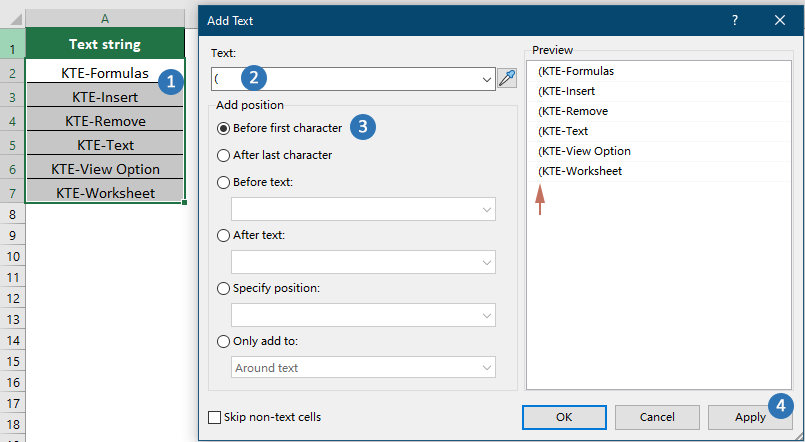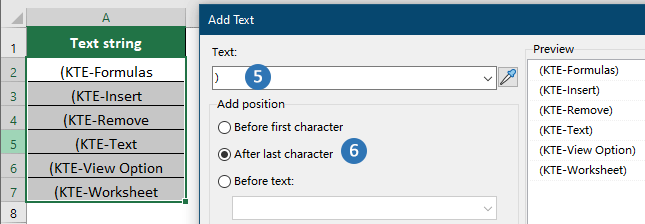Как вставить скобки вокруг текста в ячейке?
Иногда вам может понадобиться заключить текст в скобки в Excel, будь то для форматирования, организации данных или улучшения читаемости. Хотя добавление скобок вручную к нескольким ячейкам вполне выполнимо, это становится утомительным, если нужно применить их ко многим ячейкам. Это руководство покажет вам три эффективных метода добавления скобок вокруг текста в Excel: использование оператора &, упрощенный подход с помощью Kutools для Excel и решение с использованием кода VBA для более автоматизированных задач.
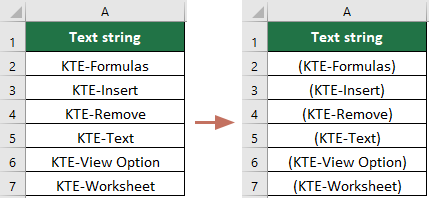
Вставка скобок вокруг текста в ячейке с помощью оператора &
Когда вам нужно вручную вставить скобки вокруг текста в ячейке, использование оператора & является простым методом. Этот прием полезен для отдельных ячеек или небольших наборов данных. Объединяя текстовые строки со скобками с помощью формул, вы можете легко заключить ваш текст без использования дополнительных инструментов. Ниже мы рассмотрим процесс использования оператора & для добавления скобок вокруг значений ячеек.
1. Пожалуйста, введите эту формулу ="("&A2&")" в пустую ячейку рядом с вашими данными, например, C2, как показано на скриншоте:

2. Затем нажмите клавишу Enter, чтобы получить результат, затем выберите ячейку C2, перетащите маркер заполнения вниз до ячеек, к которым вы хотите применить эту формулу, и все значения ячеек будут вставлены со скобками вокруг них, как показано на скриншоте:

Массовая вставка скобок вокруг текста в диапазоне ячеек с помощью Kutools
Для более эффективного решения, особенно при работе с большими наборами данных, Kutools для Excel предоставляет удобный инструмент для добавления скобок вокруг текста в исходном диапазоне данных всего за несколько кликов. Этот метод упрощает задачу, автоматизируя процесс и позволяя быстро применять скобки к нескольким ячейкам. Мы проведем вас через шаги использования Kutools для Excel, чтобы без труда заключить текст в скобки.
После установки Kutools для Excel перейдите на вкладку Kutools и выберите Текст > Добавить текст, чтобы открыть диалоговое окно Добавить текст. Затем вам нужно настроить следующие параметры:
- Выберите диапазон ячеек, где вы хотите добавить скобки вокруг текста.
- Введите левую скобку в поле Текст.
- Выберите опцию Перед первым символом.
- Нажмите Применить.
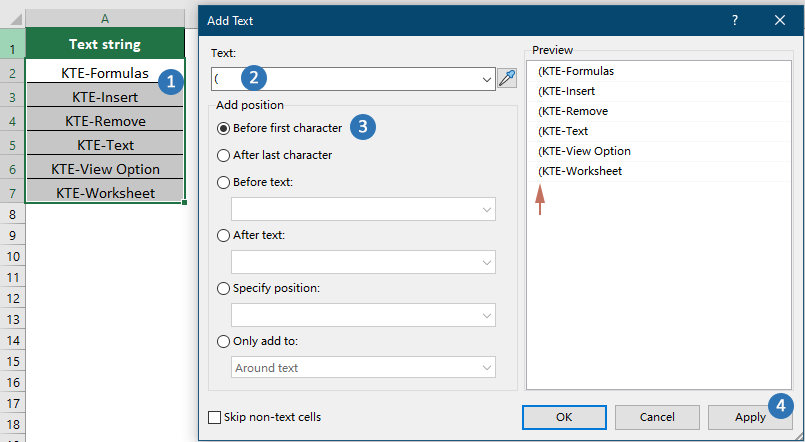
- Введите правую скобку в поле Текст.
- Выберите опцию После последнего символа и нажмите ОК.
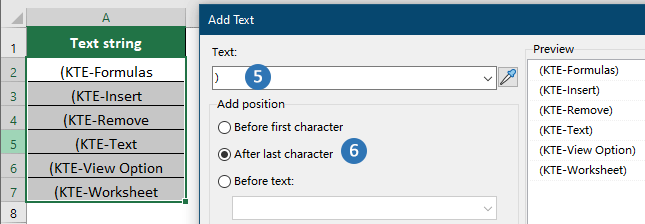
Результат
Затем скобки будут добавлены вокруг текста в выбранных ячейках, как показано на скриншоте ниже.
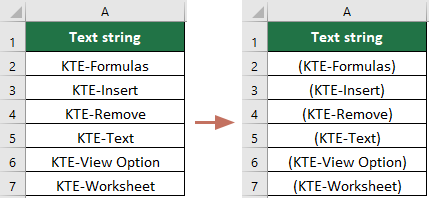
Вставка скобок вокруг текста в ячейке с помощью кода VBA
Если вы знакомы с кодом VBA, я могу создать для вас код VBA для выполнения этой задачи.
1. Удерживайте клавиши ALT + F11 в Excel, и откроется окно Microsoft Visual Basic для приложений.
2. Нажмите Вставить > Модуль и вставьте следующий код в окно Модуля.
Код VBA: Вставка скобок вокруг текста в ячейке
Sub addbrackets()
'Updateby20150706
Dim Rng As Range
Dim WorkRng As Range
On Error Resume Next
xTitleId = "KutoolsforExcel"
Set WorkRng = Application.Selection
Set WorkRng = Application.InputBox("Range", xTitleId, WorkRng.Address, Type:=8)
For Each Rng In WorkRng
Rng.Value = "(" & Rng.Value & ")"
Next
End Sub
3. Затем нажмите клавишу F5 для выполнения этого кода, появится всплывающее окно с запросом выбора диапазона данных, к которому вы хотите добавить скобки, как показано на скриншоте:

4. Затем нажмите ОК, и все выбранные ячейки сразу же будут обрамлены скобками.
Лучшие инструменты для повышения продуктивности в Office
Повысьте свои навыки работы в Excel с помощью Kutools для Excel и ощутите эффективность на новом уровне. Kutools для Excel предлагает более300 расширенных функций для повышения производительности и экономии времени. Нажмите здесь, чтобы выбрать функцию, которая вам нужнее всего...
Office Tab добавляет вкладки в Office и делает вашу работу намного проще
- Включите режим вкладок для редактирования и чтения в Word, Excel, PowerPoint, Publisher, Access, Visio и Project.
- Открывайте и создавайте несколько документов во вкладках одного окна вместо новых отдельных окон.
- Увеличьте свою продуктивность на50% и уменьшите количество щелчков мышью на сотни ежедневно!
Все надстройки Kutools. Один установщик
Пакет Kutools for Office включает надстройки для Excel, Word, Outlook и PowerPoint, а также Office Tab Pro — идеально для команд, работающих в разных приложениях Office.
- Комплексный набор — надстройки для Excel, Word, Outlook и PowerPoint плюс Office Tab Pro
- Один установщик, одна лицензия — настройка занимает считанные минуты (MSI-совместимо)
- Совместная работа — максимальная эффективность между приложениями Office
- 30-дневная полнофункциональная пробная версия — без регистрации и кредитной карты
- Лучшее соотношение цены и качества — экономия по сравнению с покупкой отдельных надстроек